Win10怎么关闭UAC?Win10关闭UAC的方法
2015-09-30 11:03作者:系统城
近日Win10用户在更新微软每月推送的补丁时总是失败,无法成功安装,主要一部分原因在于Win10启用了UAC用户帐户控制,需要关闭UAC才能正常更新补丁。那么Win10怎么关闭UAC呢?来看下详细的图文教程。
操作步骤:
1、打开开始菜单---控制面板;
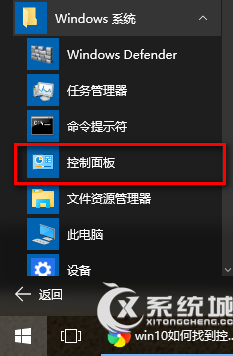
2、切换到大图标模式;
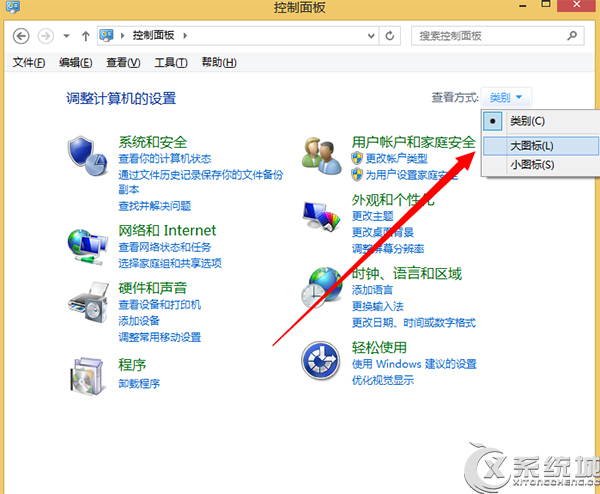
3、找到系统;
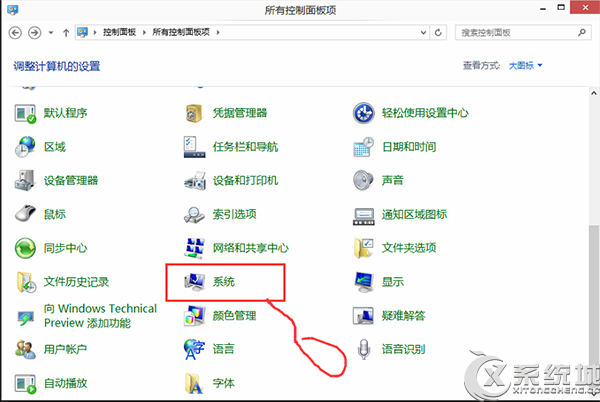
4、点击打开操作中心;
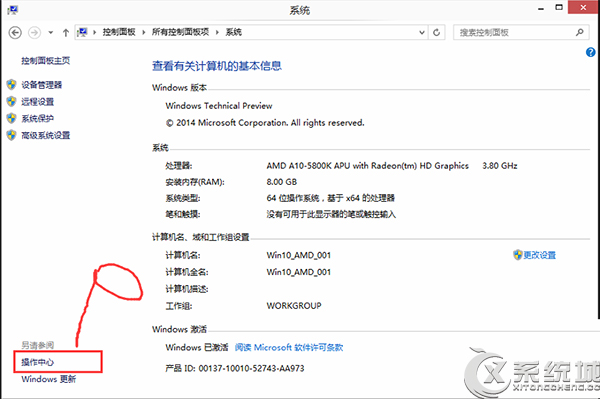
5、选更改用户帐户控制设置;
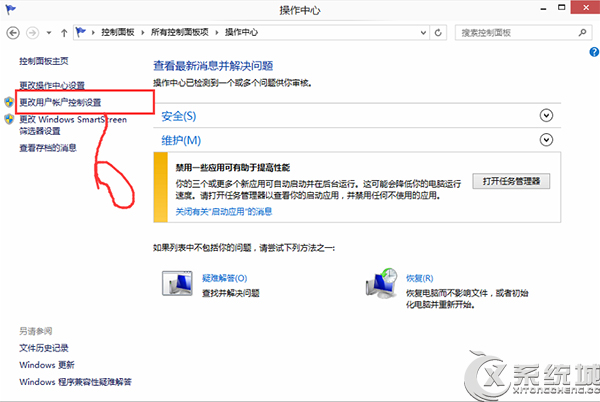
6、调整到适当位置;

7、建议拉到底得了;
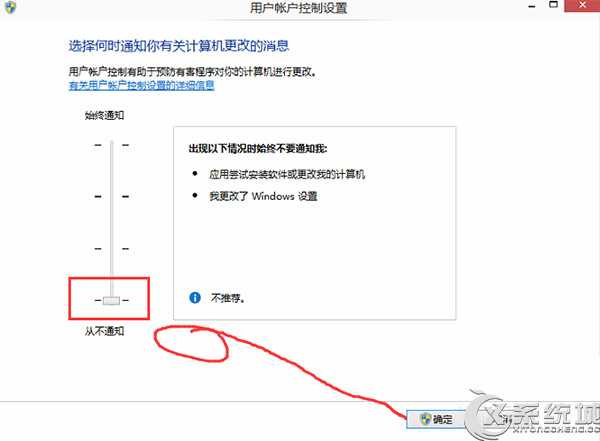
8、确定之后会提示你是否关闭。
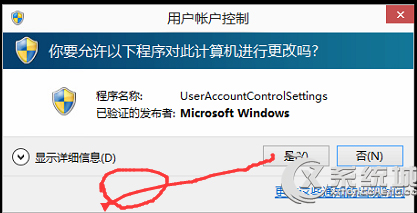
按照上述步骤就可以关闭Win10系统UAC用户帐户控制了,这个时候再更新系统补丁时就能正常升级了。
标签:UAC